Afbeelding-uploader is een open source-applicatie voor uploadenfoto's op hostingservers zonder dat u de website hoeft te bezoeken. U kunt afbeeldingen uploaden naar een FTP-server en meer dan 20 ondersteunde webservices, waaronder Rapidshare, Picasa, Imageshcak, Imgur, Yandex, Uploadbox, Sendspace, multi-up en nog veel meer. Nadat de afbeelding is geüpload, genereert deze een HTML-code of BBCode die op forums kan worden gebruikt. Het heeft ook een hulpprogramma voor het maken van screenshot waarmee direct screenshot kan worden gemaakt en naar een geselecteerde server of webservice wordt geüpload. Het ingebouwde hulpprogramma voor het ophalen van afbeeldingen kan frames uit veel ondersteunde videoformaten halen, zoals AVI, MPG, VOB, WMV en MKV.
De hoofdinterface van Image Uploader bevatopties om bestanden te selecteren en te uploaden, afbeeldingen uit een specifieke video te nemen en een screenshotoptie. U kunt bestanden / mappen toevoegen om te uploaden met de optie Afbeeldingen / bestanden toevoegen.
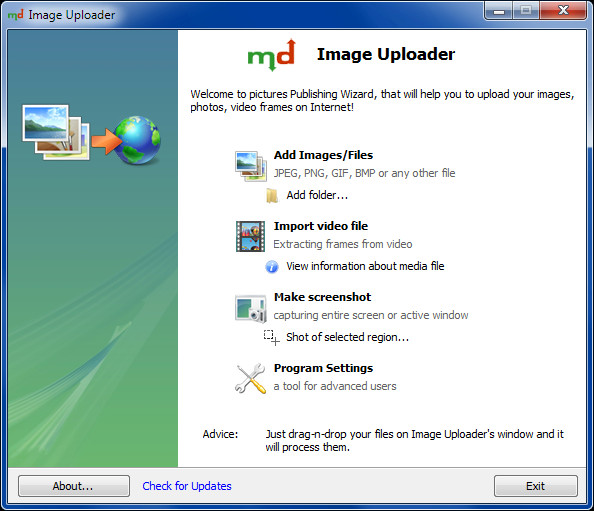
Nadat een bestand is geselecteerd, kunt u opties selecterenom de upload verder te verfijnen. In het geval van afbeeldingen kiest u bijvoorbeeld een breedte, hoogte, afbeeldingsindeling (JPG, PNG, GIF of laat het op Auto staan), beheert u kwaliteitsopties enzovoort. Nadat u uw configuraties hebt gemaakt, klikt u op volgende doorgaan.
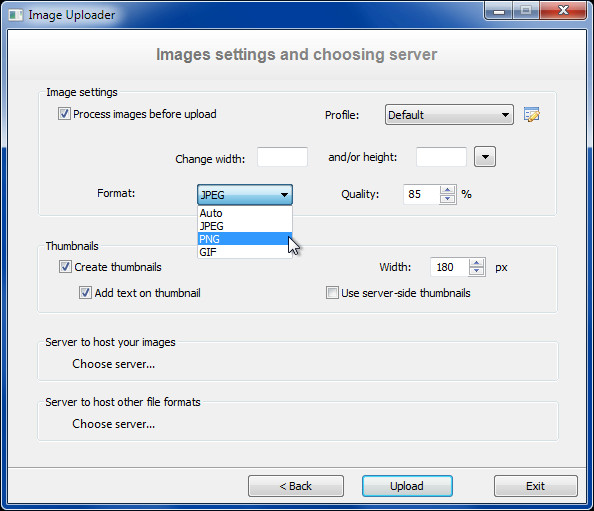
Daarna kunt u een host kiezen om bestanden naar over te zetten, bijvoorbeeld Rapidshare, Imagehsack, een FTP-server, Picasa, yandex, etc.
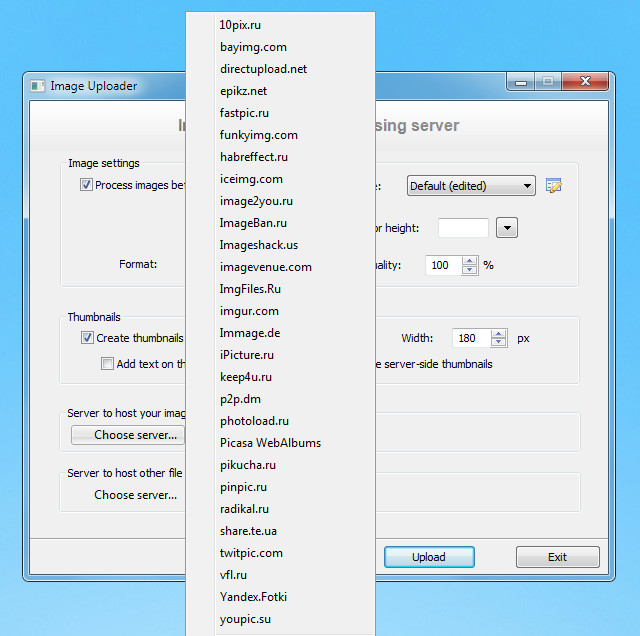
Kies uw inloggegevens om verbinding te maken met de geselecteerde server of webservice. U kunt zelfs mappen selecteren en maken om uw geüploade bestanden op te slaan. Klik op Uploaden om door te gaan.
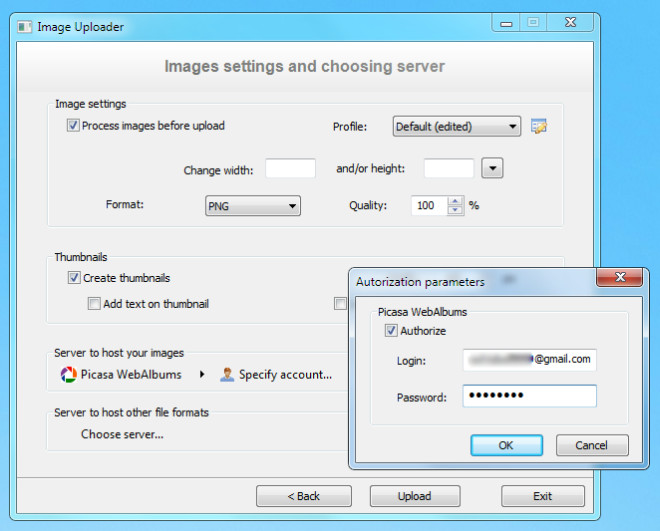
Nadat het uploadproces is voltooid, kunt u URL's extraheren voor de geüploade bestanden, HTML-codes en BBcodes die op forums kunnen worden gebruikt.
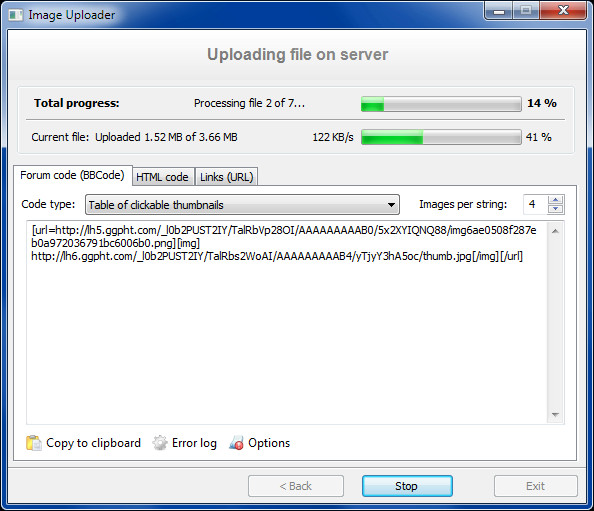
Op dezelfde manier kunt u de Videobestand importeren optie om een video toe te voegen om frames te extraheren. Voeg gewoon een bestand toe, selecteer het aantal frames dat u wilt ophalen en klik grijpen om de afbeeldingen te krijgen. Als u klaar bent, kunt u de afbeeldingen uploaden naar een webservice / server of de map openen waar de afbeeldingen zich bevinden, via het contextmenu met de rechtermuisknop. U kunt ook beeldeigenschappen bekijken en openen in uw standaard beeldbewerkingsprogramma. Op dezelfde manier kunt u de optie Screenshot maken gebruiken om een screenshot te maken en deze op dezelfde manier te uploaden, bewerken en bekijken (in een systeemmap).
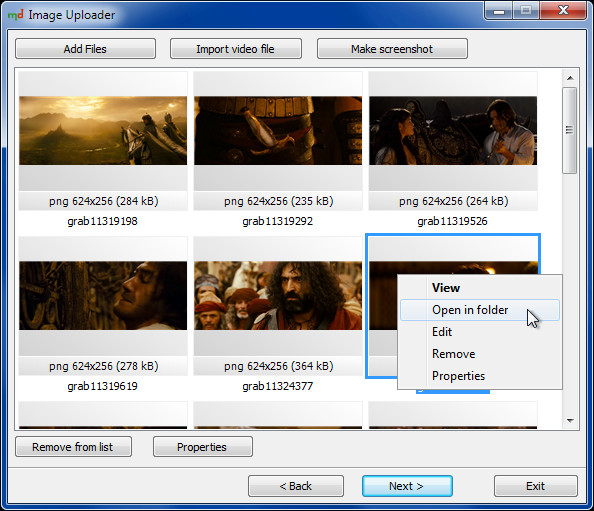
Tijdens het testen van deze software ontving ik een updatevan twee extra servers die aan de lijst zijn toegevoegd. Dit betekent dat we waarschijnlijk binnenkort meer servers aan de lijst zullen toevoegen. Het werkt op Windows XP, Windows Vista en Windows 7.
Download Image Uploader (Russische taalwebsite. Scroll naar beneden om de downloadlink te vinden)

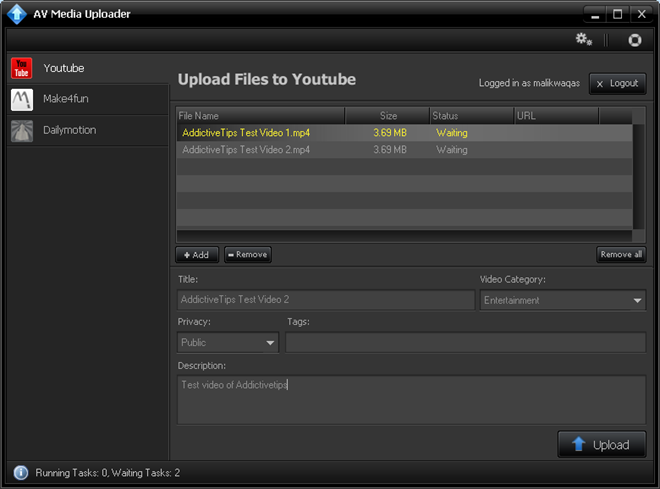











Comments